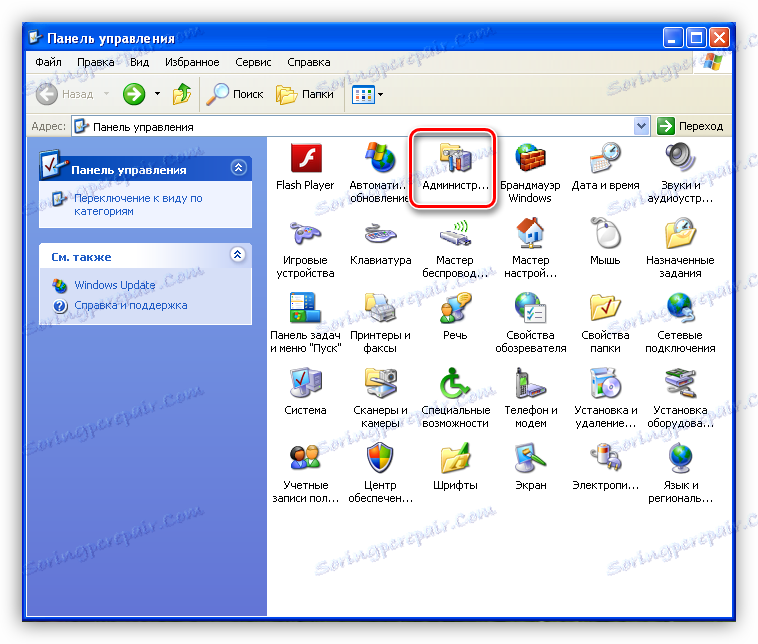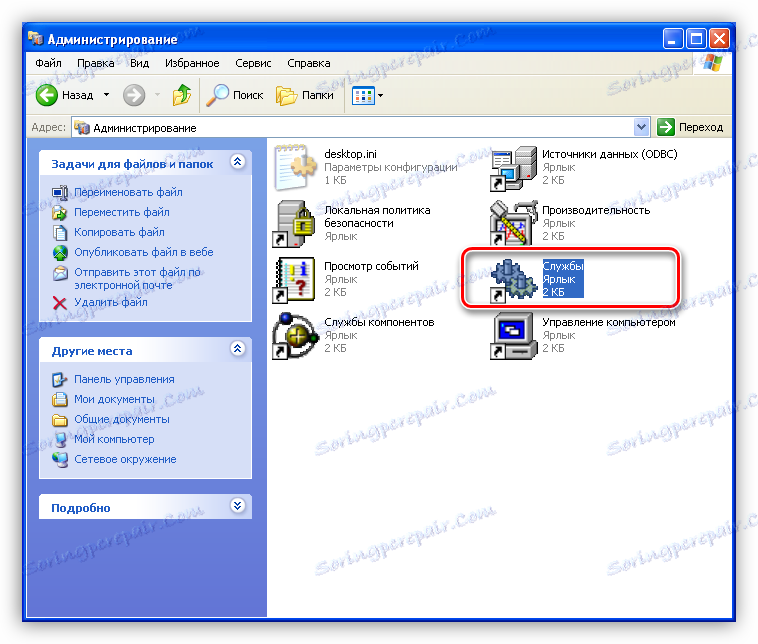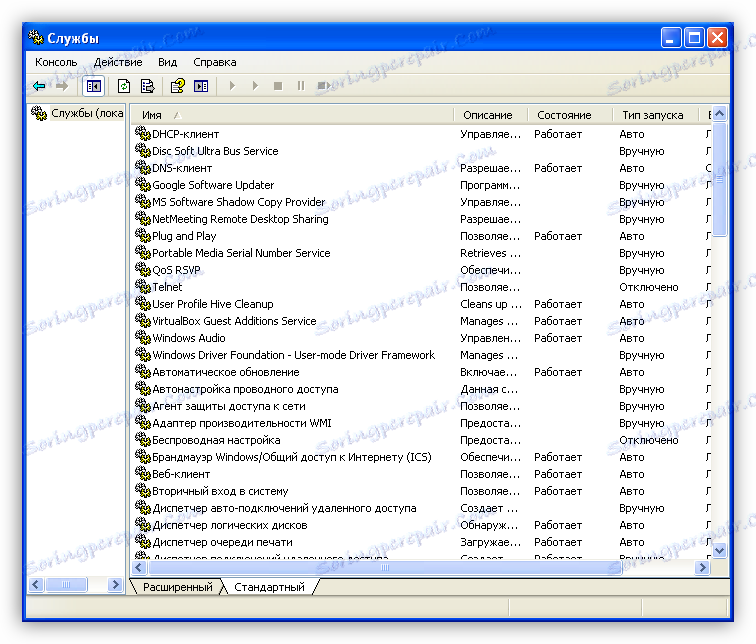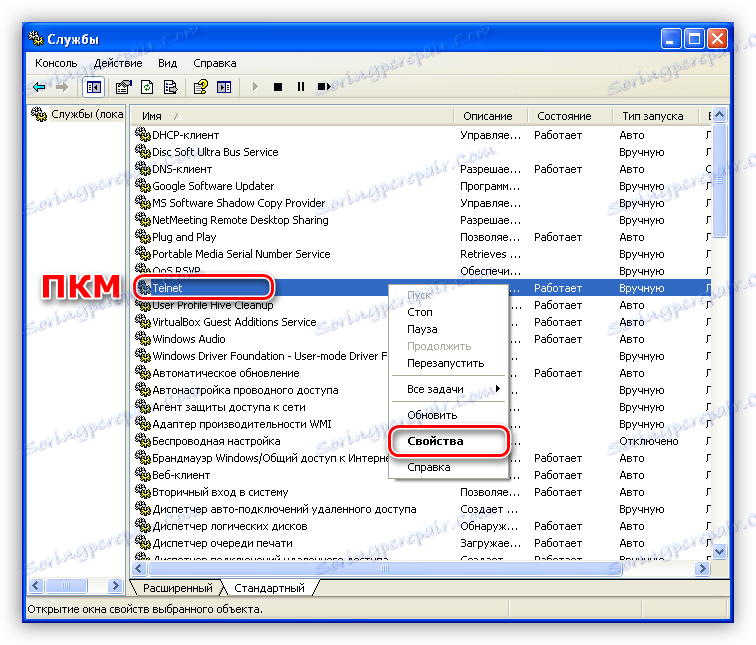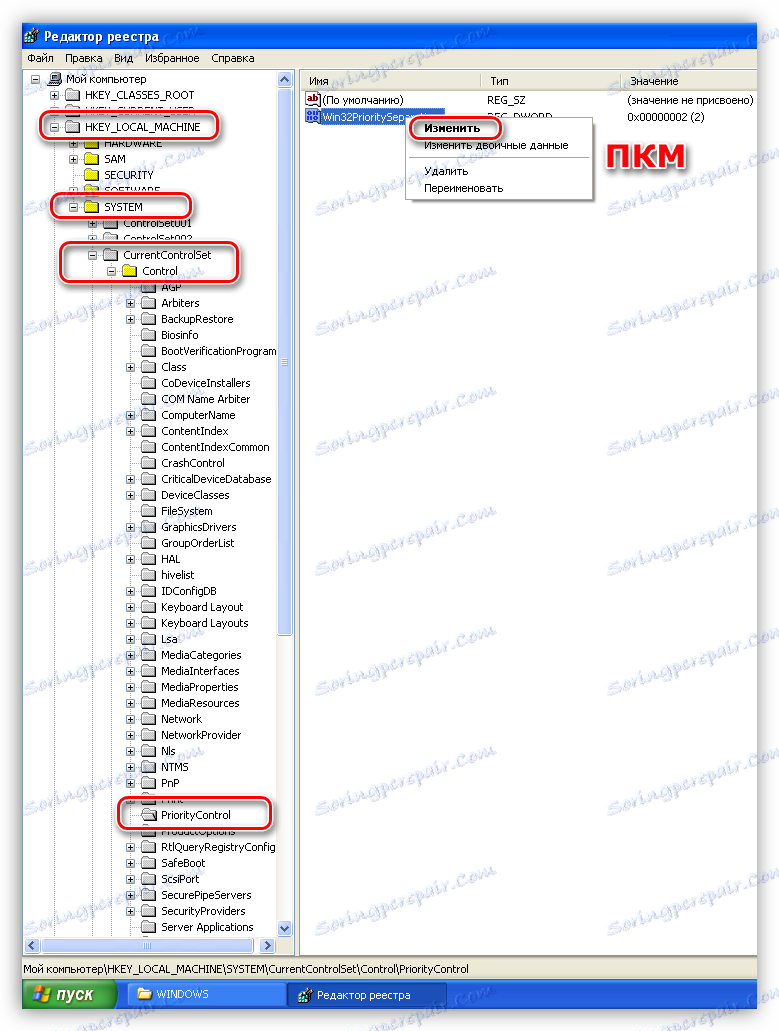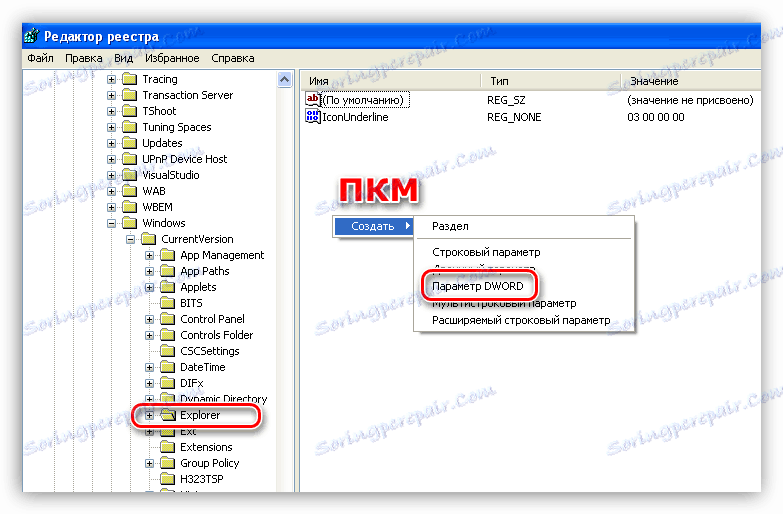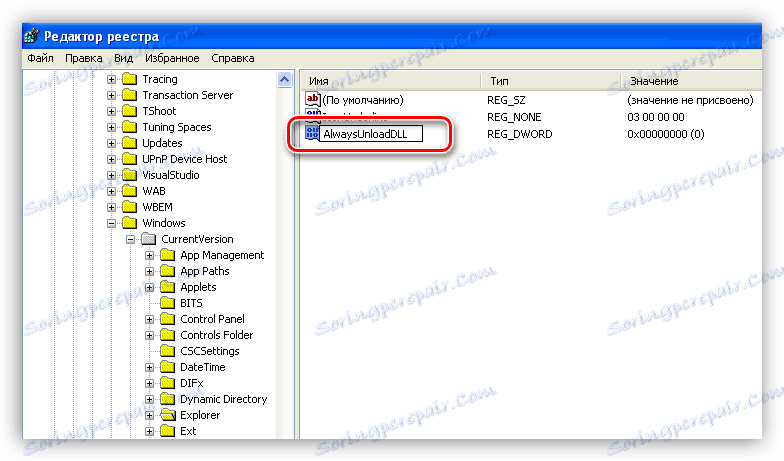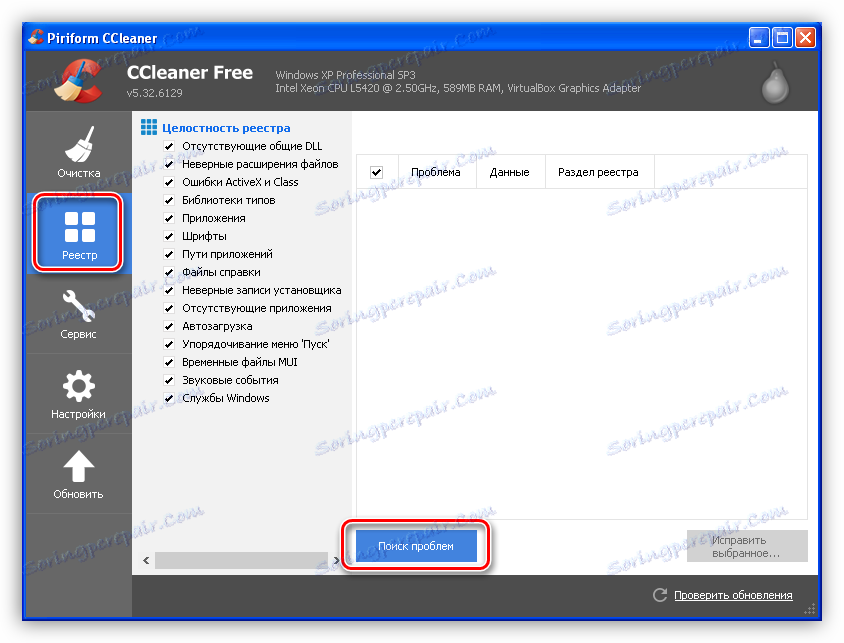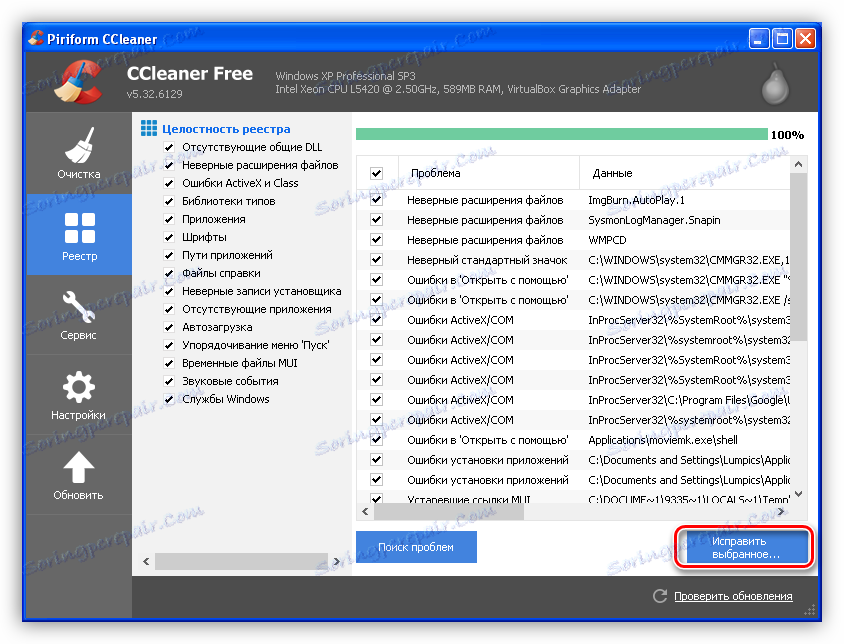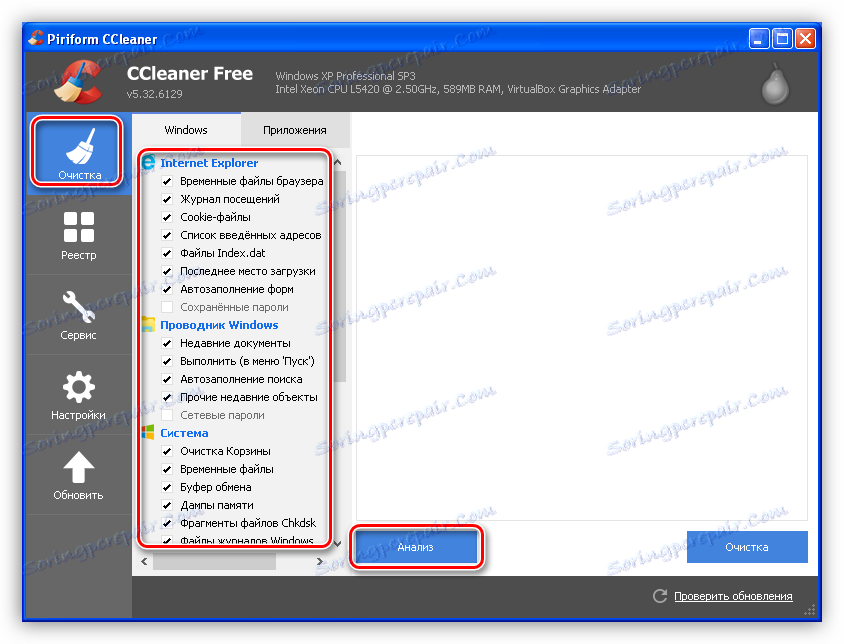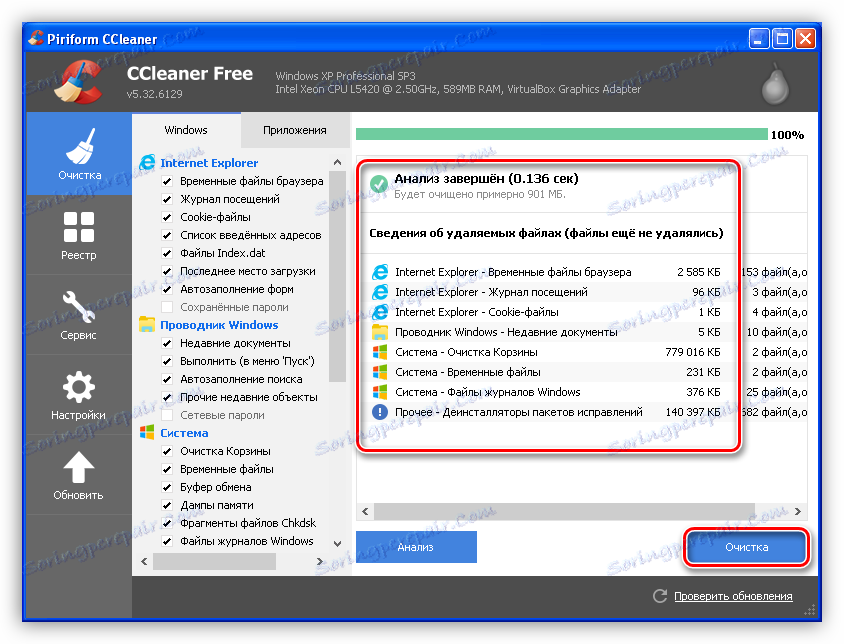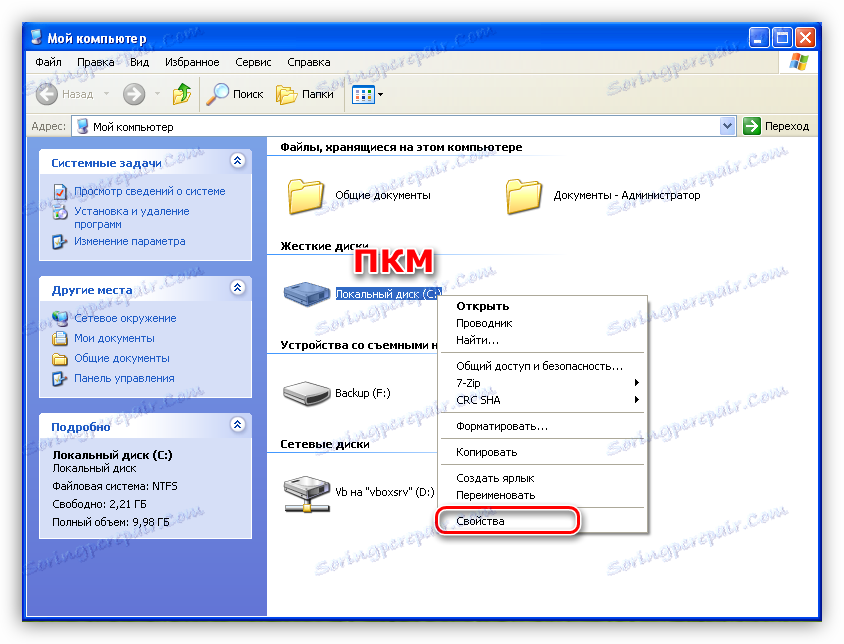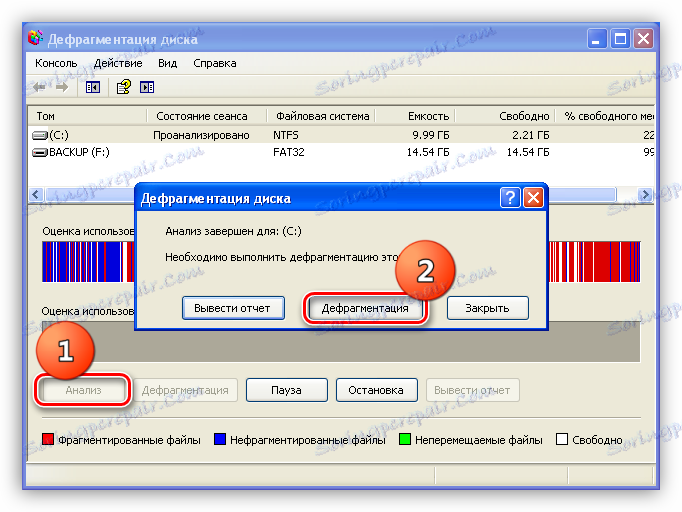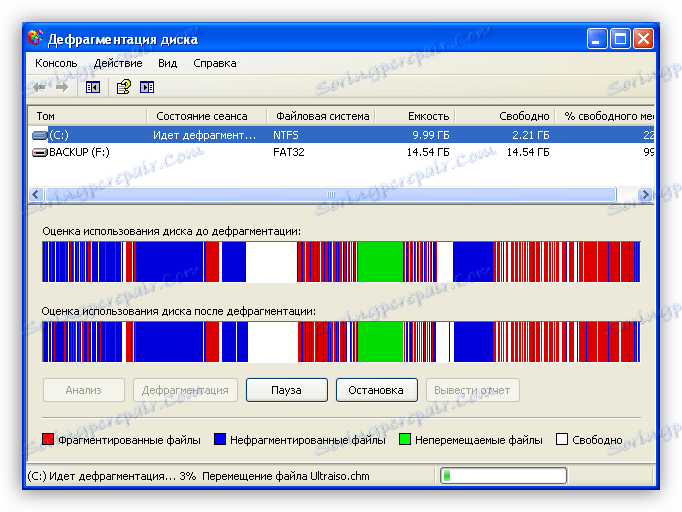Optimizirajte operacijski sistem Windows XP
Operacijski sistem Windows XP, za razliko od starejšega operacijskega sistema, je dobro uravnotežen in optimiziran za naloge svojega časa. Kljub temu obstajajo načini za povečanje učinkovitosti nekoliko več, če spremenite nekatere privzete parametre.
Vsebina
Optimizacija sistema Windows XP
Za izvedbo spodnjih ukrepov ne potrebujete posebnih pravic za uporabnika in posebne programe. Vendar je za nekatere operacije potrebno izkoristiti CCleaner . Vse nastavitve so varne, vendar je bolje zaščititi in ustvariti točko za obnovitev sistema.
Preberite več: Načini za obnovitev operacijskega sistema Windows XP
Optimizacijo operacijskega sistema lahko razdelimo na dva dela:
- Enkratna nastavitev. To vključuje urejanje registra in seznam tekočih storitev.
- Redna dejanja, ki jih je treba izvesti ročno: defragmentiranje in čiščenje diskov, urejanje zagona, odstranitev iz registra neuporabljenih ključev.
Začnimo z nastavitvami za storitve in register. Upoštevajte, da imajo ti deli članka le svetovalno naravo. Tukaj se odločite, katere parametre želite spremeniti, to je, ali je takšna konfiguracija primerna v vašem primeru.
Storitve
Operacijski sistem privzeto izvaja storitve, ki jih ne uporabljamo pri vsakodnevnem delu. Nastavitev je preprosto onemogočanje storitev. S temi ukrepi boste sprostili pomnilnik računalnika in zmanjšali število klicev na trdi disk.
- Dostop do storitev je na voljo na nadzorni plošči , kjer morate iti v razdelek »Upravljanje« .
![Odprite razdelek »Upravljanje« na nadzorni plošči sistema Windows XP]()
- Nato zaženite oznako »Storitve« .
![Preklopite na urejanje seznama storitev v operacijskem sistemu Windows XP]()
- Na tem seznamu so vse storitve, ki so v operacijskem sistemu. Tiste, ki jih ne uporabljamo, moramo onemogočiti. Morda je v vaši zadevi nekaj storitev prepuščeno.
![Seznam storitev, ki so prisotne v operacijskem sistemu Windows XP]()
Prvi kandidat za odklop je storitev Telnet . Njegova funkcija je omogočiti oddaljeni dostop prek omrežja na računalnik. Poleg sprostitve sistemskih virov prenehanje te storitve zmanjšuje tveganje nepooblaščenega dostopa do sistema.
- Poiščite storitev na seznamu, kliknite na PKM in pojdite na »Lastnosti« .
![Odprite lastnosti storitve Telnet v operacijskem sistemu Windows XP]()
- Za začetek je treba storitev ustaviti s tipko »Ustavi« .
![Zaustavitev storitve Telnet v operacijskem sistemu Windows XP]()
- Potem morate vrsto zagona spremeniti v »Onemogočeno« in kliknite V redu .
![Kako spremeniti vrsto zagona storitve Telnet na Disabled v operacijskem sistemu Windows XP]()
Na enak način izklopimo tudi druge storitve na seznamu:
- "Upravitelj pomoči za oddaljeno namizje . " Ker smo onemogočili oddaljeni dostop, te storitve tudi ne bomo potrebovali.
- Iz istih razlogov bi morali onemogočiti "Remote Registry" .
- Storitev sporočil je prav tako zaustavljena, saj deluje le, če se povezujete z namizjem iz oddaljenega računalnika.
- Storitev "pametne kartice" nam omogoča uporabo teh pogonov. Nikoli nisem slišal za njih? Zato ga izklopimo.
- Če uporabljate programe za snemanje in kopiranje diskov od razvijalcev drugih proizvajalcev, potem ne potrebujete »COM storitve za zapisovanje zgoščenk«.
- Ena izmed najbolj "nezaželenih" storitev je "Service Logging Service" . On neprestano zbira informacije o napakah in napakah, eksplicitnih in skritih, ter ustvarja poročila, ki temeljijo na njih. Te datoteke je težko brati redni uporabnik in jih nameravajo zagotoviti Microsoftovim razvijalcem.
- Drug "zbiralec informacij" - "Dnevniki in opozorila o uspešnosti" . Na nek način je povsem neuporabna storitev. Zbira nekaj podatkov o računalniku, zmogljivosti strojne opreme in jih analizira.
Register
Urejanje sistemskega registra omogoča spreminjanje vseh nastavitev sistema Windows. To lastnost, ki jo bomo uporabili za optimizacijo delovanja OS. Vendar je treba zapomniti, da lahko slabo razmišljane dejavnosti vodijo v sistemsko nesrečo, zato se spomnite točke obnovitve.
Pripomoček za urejanje registra se imenuje »regedit.exe« in se nahaja na naslovu
C:Windows
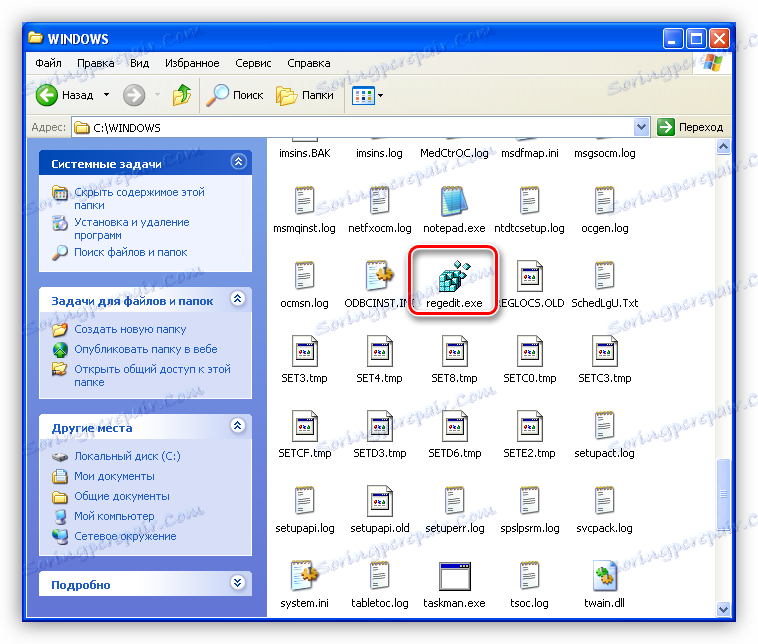
Sistemske vire so privzeto enakomerno porazdeljene med ozadje in aktivne aplikacije (tiste, s katerimi trenutno delamo). Naslednja nastavitev bo povečala prioriteto slednje.
- Pojdimo v podružnico registra
HKEY_LOCAL_MACHINESYSTEMCurrentControlSetControlPriorityControl - V tem poglavju je samo en ključ. Kliknite na gumb PKM in izberite element »Spremeni« .
![Pojdite na spremembo parametrov v pripomočku Windows XP Registry Utility]()
- V oknu z imenom "Spreminjanje parametra DWORD" spremenite vrednost na "6" in kliknite V redu .
![Spreminjanje vrednosti DWORD v pripomočku Windows XP Registry]()
Na enak način urejamo naslednje parametre:
- Če želite pospešiti sistem, ga lahko preprečite, da bi svoje izvršilne kode in gonilnike raztovorili iz pomnilnika. To bo pomagalo znatno zmanjšati čas za njihovo iskanje in zagon, saj je RAM ena izmed najhitrejših vozlišč računalnika.
Ta parameter se nahaja na
HKEY_LOCAL_MACHINESYSTEMCurrentControlSetControlSession ManagerMemory Managementin se imenuje "DisablePagingExecutive" . Nastaviti mora biti na "1" .
- Privzeti datotečni sistem ustvari v glavnih zapisih tabele MFT, ko je bila datoteka nazadnje dostopna. Ker je na trdem disku veliko datotek, traja veliko časa in se obremenitev HDD dviga. Če onemogočite to funkcijo, boste pospešili celoten sistem.
Parameter, ki se lahko spremeni, najdete tako, da obiščete ta naslov:
HKEY_LOCAL_MACHINESYSTEMCurrentControlSetControlFileSystemV tej mapi morate najti ključ "NtfsDisableLastAccessUpdate" in spremeniti vrednost na "1" .
- V operacijskem sistemu Windows XP je razhroščevalnik, imenovan Dr.Watson, diagnosticira sistemske napake. Če izklopite, boste sprostili nekaj virov.
Pot:
HKEY_LOCAL_MACHINE SOFTWARE Microsoft Windows NT CurrentVersionWinlogonParameter je "SFCQuota" , dodeljena vrednost je "1" .
- Naslednji korak je sprostiti dodaten obseg RAM-ja, ki ga uporabljajo neuporabljene datoteke DLL. Z dolgotrajnim delom ti podatki lahko "pojejo" precej prostora. V tem primeru morate sami ustvariti ključ.
- Premaknemo se v podružnico registra
HKEY_LOCAL_MACHINESOFTWAREMicrosoftWindowsCurrentVersionExplorer - Kliknite na PCM za prosti prostor in izberite ustvarjanje parametra DWORD.
![Ustvarjanje vrednosti DWORD v pripomočku Windows XP Registry]()
- Podali smo ime "AlwaysUnloadDLL" .
![Preimenujte parameter DWORD v pripomočku Windows XP Registry]()
- Spremenite vrednost na "1" .
![Nastavitev vrednosti DWORD v pripomočku Windows XP Registry]()
- Premaknemo se v podružnico registra
- Končna nastavitev - prepoveduje ustvarjanje kopij sličic slik (predpomnjenje). Operacijski sistem "zapomni" sliko, ki se uporablja za prikaz določene slike v mapi. Če onemogočite funkcijo, boste s slikami upočasnili odpiranje velikih map, vendar boste zmanjšali porabo virov.
V podružnici
HKEY_CURRENT_USERSoftwareMicrosoftWindowsCurrentVersionExplorerAdvancedmorate ustvariti ključ DWORD z imenom »DisableThumbnailCache« in nastaviti vrednost na »1« .
Čiščenje registra
Če delate dolge ure, ustvarjate in brišete datoteke in programe, se v sistemskem registru kopirajo neuporabljene ključe. Sčasoma lahko postanejo ogromna količina, kar močno poveča čas, potreben za dostop do potrebnih parametrov. Če želite izbrisati takšne ključe, je seveda mogoče in ročno, vendar je bolje uporabiti programsko opremo. En tak program je CCleaner.
- V razdelku »Register« kliknite gumb »Iskanje težav« .
![Poiščite težave z registrom v programu CCleaner]()
- Čakamo, da se skeniranje konča in izbriše najdene ključe.
![Popravljanje težav v registru v programu CCleaner]()
Preberite tudi: Očistite in optimirajte register v CCleanerju
Nepotrebne datoteke
Takšne datoteke vključujejo vse dokumente v začasnih mapah sistema in uporabnika, shranjene podatke in elemente zgodovine brskalnikov in programov, bližnjice do lastnika, vsebino košarice itd., Obstaja veliko takšnih kategorij. Če želite znebiti tega tovora, boste tudi pomagali CCleanerju.
- Pojdite na razdelek »Čiščenje« , postavite kljukico pred želene kategorije ali privzeto pustite vse, in kliknite »Analiza« .
![Analiza diska za prisotnost nepotrebnih datotek v programu CCleaner]()
- Ko program zaključi analizo trdih diskov za nepotrebne datoteke, izbrišite vse najdene položaje.
![Čiščenje trdih diskov od nepotrebnih datotek v CCleanerju]()
Preberite tudi: Kako očistiti vaš računalnik smeti s CCleanerjem
Trdi diski za defragmentiranje
Ko pogledamo datoteko v mapi, ne smemo niti sumiti, da se lahko dejansko nahaja na več mestih na disku. V tem ni nobene fikcije, samo datoteko se lahko razdeli na dele (fragmente), ki bodo fizično razpršeni po vsem površini trdega diska. To se imenuje fragmentacija.
Če je veliko število datotek razdrobljeno, jih mora krmilnik trdega diska dobesedno iskati in potreben čas. Da bi datoteko "smeti" v redu, bo pomagal vgrajeno funkcijo operacijskega sistema, ki izvaja defragmentacijo, to je iskanje in združevanje kosov.
- V mapi »Moj računalnik« kliknite na trdi disk PCM in pojdite na njegove lastnosti.
![Pojdite na lastnosti trdega diska v operacijskem sistemu Windows XP]()
- Nato se pomaknite na zavihek »Orodja « in kliknite »Zaženi defragmentacijo« .
![Kako začeti defragmentacijo trdega diska v operacijskem sistemu Windows XP]()
- V uporabniškem oknu (imenovanem chkdsk.exe) izberite Analysis in, če potrebujete optimizacijo na disku, vas bo v pogovornem oknu pozvala, da zaženete operacijo.
![Zaženite postopek analize in optimizacije trdega diska v operacijskem sistemu Windows XP]()
- Višja stopnja drobljenja, več časa bo trajalo dokončanje postopka. Ko je postopek končan, morate znova zagnati računalnik.
![Proces defragmentiranja trdega diska v operacijskem sistemu Windows XP]()
Zaželeno je, da se defragmentacija opravi enkrat na teden in z aktivnim delom, ne manj kot 2-3 dni. S tem se bodo trdi diski ohranjali v relativnem vrstnem redu in izboljšali njihovo učinkovitost.
Zaključek
Priporočila v tem članku vam omogočajo, da optimizirate in s tem pospešite Windows XP. Pomembno je razumeti, da ti ukrepi niso škorenjski orodji za šibke sisteme, temveč le racionalno uporabo diskovnih virov, RAM-a in časa CPU-ja. Če računalnik še vedno "upočasni", je čas, da preklopite na močnejšo strojno opremo.